Ερώτηση
Πρόβλημα: Πώς να διορθώσετε το σφάλμα "Οι ρυθμίσεις του τείχους προστασίας των Windows καθιστούν τη συσκευή σας μη ασφαλή";
Το Τείχος προστασίας των Windows είναι απενεργοποιημένο, αλλά δεν με αφήνει να το ενεργοποιήσω. Όταν προσπαθώ να το ενεργοποιήσω, μου βγάζει αυτό το μήνυμα: "Το Τείχος προστασίας των Windows χρησιμοποιεί ρυθμίσεις που μπορεί να κάνουν τη συσκευή σας μη ασφαλή." Χρειάζομαι τη βοήθειά σου.
Λυμένη απάντηση
"Το τείχος προστασίας των Windows χρησιμοποιεί ρυθμίσεις που μπορεί να κάνουν τη συσκευή σας μη ασφαλή" είναι μια επίσημη ειδοποίηση που δημιουργείται από το λειτουργικό σύστημα Windows. Δημιουργείται από το Κέντρο ενεργειών των Windows ή το Κέντρο ειδοποιήσεων των Windows
[1] με τη μορφή αναδυόμενου παραθύρου. Περιέχει ένα κόκκινο κουμπί X, το οποίο μόλις ανοίγει ένα νέο αναδυόμενο παράθυρο που λέει "Απαιτούνται ενέργειες". Στη συνέχεια, ο χρήστης ενημερώνεται ότι το GPO απενεργοποίησε το Τείχος προστασίας επειδή χρησιμοποιεί ρυθμίσεις που μπορεί να θέσουν τη συσκευή σε κίνδυνο.Αυτό που κάνει όλους τους χρήστες των Windows που αντιμετώπισαν αυτό το σφάλμα είναι το γεγονός ότι κάνοντας κλικ στο κουμπί X, το οποίο συνήθως επιτρέπει το κλείσιμο του μηνύματος, ανακατευθύνει σε ένα νέο αναδυόμενο παράθυρο που λέει "Επαναφορά ρυθμίσεων". Ωστόσο, ούτε κάνοντας κλικ σε αυτό θα λειτουργήσει, εκτός από το ότι εμφανίζεται ο διάλογος UAC και η προειδοποίηση λείψανα.
Το σφάλμα υποδεικνύει το γεγονός ότι το Τείχος προστασίας των Windows ήταν απενεργοποιημένο και δεν θα ενεργοποιηθεί έως ότου ο χρήστης αλλάξει τις ρυθμίσεις του. Αυτό είναι μεγάλο πρόβλημα από το Firewall[2] είναι ένας βασικός παράγοντας για τη διατήρηση της προστασίας του λειτουργικού συστήματος των Windows. Είναι υπεύθυνο για την παρακολούθηση της εξερχόμενης κίνησης δικτύου και τον αποκλεισμό της αυτόκλητης κυκλοφορίας δικτύου.[3] Επιπλέον, είναι σε θέση να αποκλείει ορισμένους τύπους κίνησης ή να καταγράφει ύποπτη κυκλοφορία.
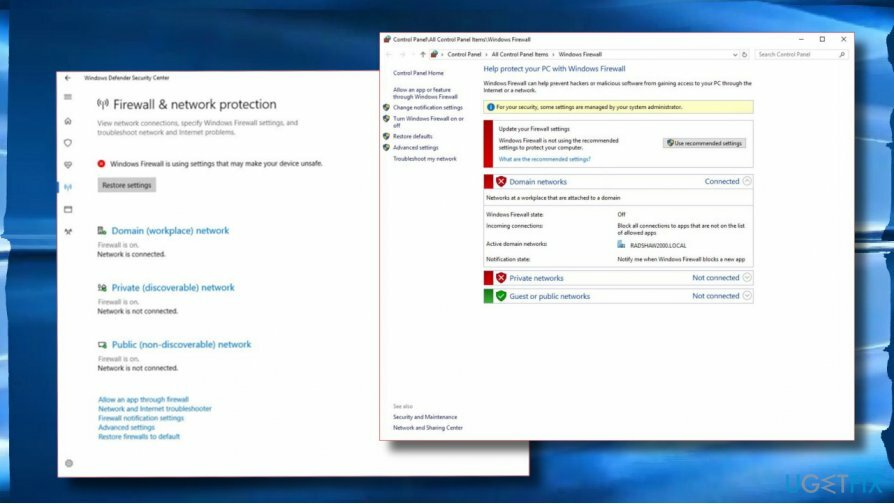
Ωστόσο, το Τείχος προστασίας των Windows είναι μάλλον ευάλωτο και συχνά αποτυγχάνει να λειτουργεί σωστά ή σταματά να λειτουργεί εντελώς. Αυτό μπορεί να συμβεί για διάφορους λόγους, για παράδειγμα, την εγκατάσταση των πιο πρόσφατων ενημερώσεων των Windows (π.χ. 1607 ή 1709). Πολλοί ανέφεραν ότι το "Τείχος προστασίας των Windows χρησιμοποιεί ρυθμίσεις που μπορεί να καταστήσουν τη συσκευή σας μη ασφαλή" το σφάλμα ξεκίνησε αμέσως μετά την εγκατάσταση προστασίας από ιούς τρίτων (π.χ. Emsisoft, ESET, Trend Micro, Avast).
Το μεγαλύτερο μέρος των ρυθμίσεων του Τείχους προστασίας των Windows καθιστά τη συσκευή σας μη ασφαλή τα θύματα σφαλμάτων άρχισαν να λαμβάνουν αυτό το σφάλμα μετά την εγκατάσταση τρίτων. Αυτό συμβαίνει επειδή τα εργαλεία ασφαλείας τρίτων ενεργοποιούν το δικό τους Τείχος προστασίας, απομακρύνοντας το Τείχος προστασίας του Windows Defender. Εάν προτιμάτε να χρησιμοποιείτε εργαλείο ασφαλείας τρίτου κατασκευαστή, μία από τις λύσεις θα ήταν να απενεργοποιήσετε τις Ειδοποιήσεις Κέντρου Ασφαλείας των Windows.
ΣΗΜΑΝΤΙΚΟ: Η Microsoft έχει επιδιορθώσει το "Το Τείχος προστασίας των Windows χρησιμοποιεί ρυθμίσεις που μπορεί να κάνουν τη συσκευή σας μη ασφαλή" πέρυσι, αλλά το Ο αυξανόμενος αριθμός ατόμων που αναφέρουν αυτήν τη δυσλειτουργία, μας επιτρέπουν να μαντέψουμε ότι η Microsoft έχει αλλάξει ορισμένες βασικές ρυθμίσεις Πρόσφατα. Αναμένεται να κυκλοφορήσει ενημερωμένη έκδοση κώδικα σφάλματος του Τείχους προστασίας των Windows στο εγγύς μέλλον, επομένως μην ξεχνάτε να εγκαθιστάτε τακτικά τις πιο πρόσφατες ενημερώσεις των Windows. (Κλειδί Windows + I -> Ενημέρωση και ασφάλεια -> Έλεγχος για ενημερώσεις)
Εάν, ωστόσο, δεν χρησιμοποιείτε λογισμικό προστασίας από ιούς τρίτου κατασκευαστή και δεν θυμάστε να ξεκινήσετε μεγάλες αλλαγές στο σύστημα,[4] μπορούν να χρησιμοποιηθούν οι ακόλουθες μέθοδοι κατά την επιδιόρθωση του σφάλματος "Το τείχος προστασίας των Windows χρησιμοποιεί ρυθμίσεις που μπορεί να κάνουν τη συσκευή σας μη ασφαλή" στα Windows.
Κάντε επανεκκίνηση της υπηρεσίας τείχους προστασίας των Windows
Για να επισκευάσετε το κατεστραμμένο σύστημα, πρέπει να αγοράσετε την έκδοση με άδεια χρήσης Reimage Reimage.
- Τύπος Πλήκτρο Windows + R, τύπος υπηρεσίες.msc, και χτυπήστε Εισαγω.
- Εύρημα Τείχος προστασίας του Windows Defender και κάντε δεξί κλικ στην καταχώρισή του.
- Επιλέγω Επανεκκίνηση.
- Στη συνέχεια, κάντε δεξί κλικ στην καταχώρηση του Τείχους προστασίας των Windows και ανοίξτε Ιδιότητες.
- Σειρά Τύπος εκκίνησης προς το Αυτόματο.
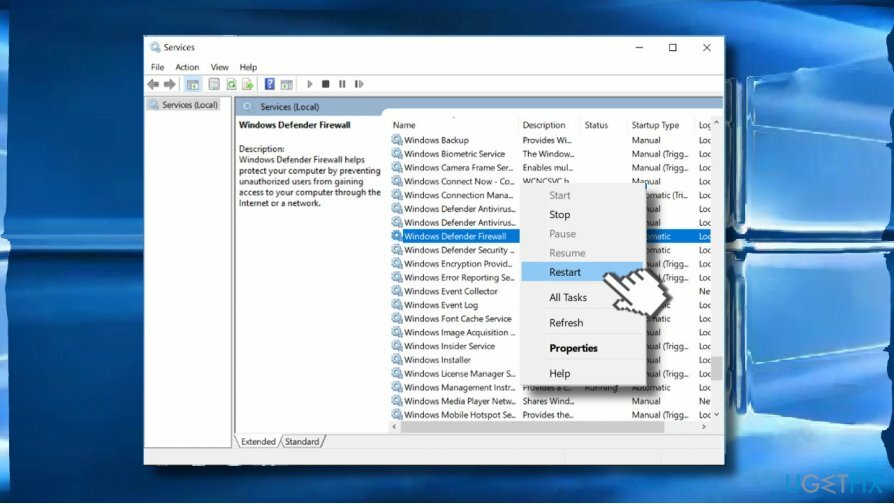
Χρησιμοποιήστε τον Επεξεργαστή Μητρώου
Για να επισκευάσετε το κατεστραμμένο σύστημα, πρέπει να αγοράσετε την έκδοση με άδεια χρήσης Reimage Reimage.
Εάν η προηγούμενη μέθοδος δεν λειτούργησε, προσπαθήστε να ξεκινήσετε ένα σχετικά απλό tweak στο μητρώο:
- Τύπος Πλήκτρο Windows + R, τύπος regeditκαι πατήστε Εισαγω.
- Πλοηγηθείτε στο HKEY_LOCAL_MACHINE/SYSTEM/CurrentControlSet/Services/BFE μονοπάτι.
- Κάντε δεξί κλικ BFE εισαγωγή και επιλέξτε Άδειες.
- Στη συνέχεια κάντε κλικ ΠΡΟΣΘΗΚΗ και πληκτρολογήστε Ολοι.
- Κάντε κλικ Εντάξει και μετά κάντε κλικ στο Ολοι καταχώρηση που μόλις δημιουργήσατε.
- Σημειώστε το Πλήρης έλεγχος επιλογή κάτω από Άδειες για όλους.
- Τέλος, επανεκκινήστε τον υπολογιστή σας.
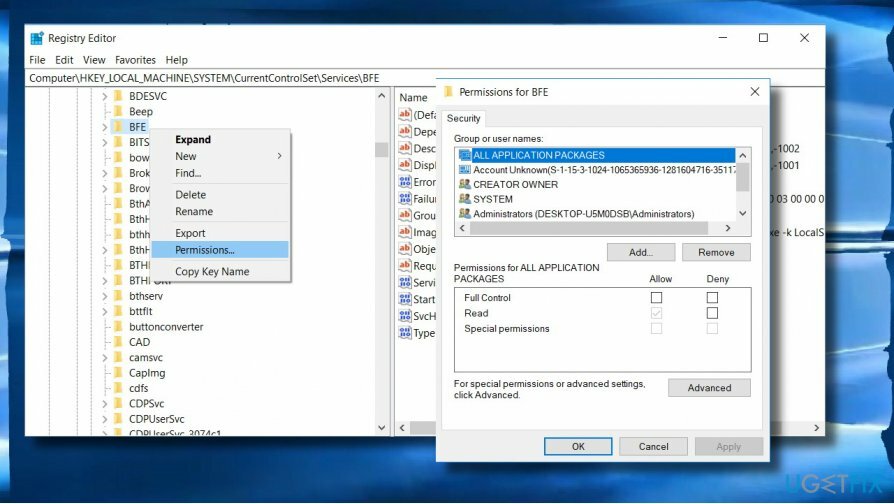
Επαναφέρετε το τείχος προστασίας των Windows
Για να επισκευάσετε το κατεστραμμένο σύστημα, πρέπει να αγοράσετε την έκδοση με άδεια χρήσης Reimage Reimage.
- Ανοιξε Αναζήτηση των Windows και πληκτρολογήστε Τείχος προστασίας.
- Επιλέγω Τείχος προστασίας του Windows Defender και κάντε διπλό κλικ για να ανοίξει.
- Κάντε κλικ στο Επαναφέρετε τις προεπιλογές κουμπί που βρίσκεται στο αριστερό παράθυρο.
- Τέλος, κάντε κλικ στο Επαναφέρετε τις προεπιλογές άλλη μια φορά για να εγκρίνει την επιλογή.
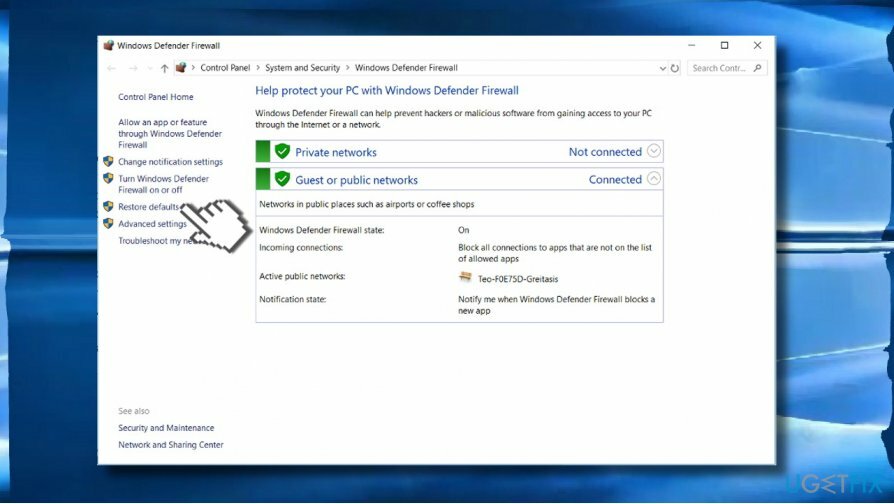
Εάν αυτή η επιλογή δεν λειτούργησε, δοκιμάστε να επαναφέρετε το Τείχος προστασίας μέσω της γραμμής εντολών:
- Κάντε δεξί κλικ κλειδί Windows και επιλέξτε Γραμμή εντολών (Διαχειριστής).
- Εναλλακτικά, μπορείτε να πληκτρολογήσετε Command Prompt στην αναζήτηση των Windows, να κάνετε δεξί κλικ πάνω της και να επιλέξετε Εκτελέστε ως διαχειριστής.
- Όταν ανοίξει το παράθυρο της γραμμής εντολών, αντιγράψτε και επικολλήστε το netsh set firewall opmode mode=ENABLE exceptions=enable εντολή.
- Τύπος Εισαγω για να εκτελέσετε και να κλείσετε τη γραμμή εντολών.
Επαναφορά ενημερώσεων ασφαλείας
Για να επισκευάσετε το κατεστραμμένο σύστημα, πρέπει να αγοράσετε την έκδοση με άδεια χρήσης Reimage Reimage.
Εάν αυτό το πρόβλημα ξεκίνησε σύντομα ή αμέσως μετά την εγκατάσταση των ενημερώσεων παραθύρου, ενδέχεται τα Windows να κυκλοφόρησαν μια κατεστραμμένη ενημέρωση ασφαλείας που μπορεί να είχε εγκατασταθεί στον υπολογιστή σας. Για να καταργήσετε άσχετη ενημέρωση ασφαλείας και να διορθώσετε το σφάλμα του Τείχους προστασίας των Windows, θα πρέπει:
- Τύπος Πλήκτρο Windows + I και επιλέξτε Ενημέρωση & ασφάλεια.
- Κάντε κλικ στο Προβολή εγκατεστημένου ιστορικού ενημερώσεων Σύνδεσμος.
- Τώρα επιλέξτε Απεγκατάσταση ενημερώσεων και ελέγξτε ποιες ενημερώσεις είχαν εγκατασταθεί στον υπολογιστή σας πριν ξεκινήσει το πρόβλημα.
- Εάν δείτε μια ενημέρωση ασφαλείας στη λίστα, κάντε κλικ σε αυτήν και επιλέξτε Απεγκατάσταση.
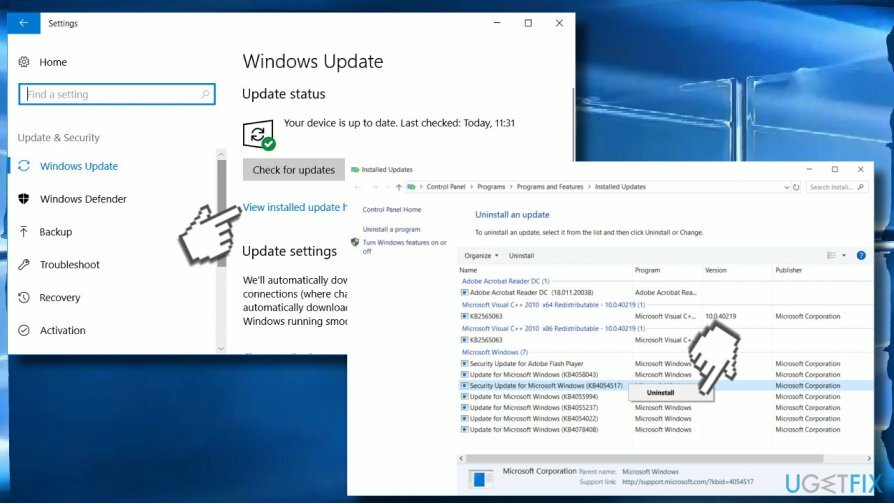
Επιδιορθώστε τα Σφάλματά σας αυτόματα
Η ομάδα του ugetfix.com προσπαθεί να κάνει το καλύτερο δυνατό για να βοηθήσει τους χρήστες να βρουν τις καλύτερες λύσεις για την εξάλειψη των σφαλμάτων τους. Εάν δεν θέλετε να δυσκολευτείτε με τεχνικές χειροκίνητης επισκευής, χρησιμοποιήστε το αυτόματο λογισμικό. Όλα τα προτεινόμενα προϊόντα έχουν ελεγχθεί και εγκριθεί από τους επαγγελματίες μας. Τα εργαλεία που μπορείτε να χρησιμοποιήσετε για να διορθώσετε το σφάλμα σας παρατίθενται παρακάτω:
Προσφορά
Κάν 'το τώρα!
Λήψη ΔιόρθωσηΕυτυχία
Εγγύηση
Κάν 'το τώρα!
Λήψη ΔιόρθωσηΕυτυχία
Εγγύηση
Εάν δεν καταφέρατε να διορθώσετε το σφάλμα σας χρησιμοποιώντας το Reimage, επικοινωνήστε με την ομάδα υποστήριξής μας για βοήθεια. Παρακαλούμε, ενημερώστε μας όλες τις λεπτομέρειες που πιστεύετε ότι πρέπει να γνωρίζουμε για το πρόβλημά σας.
Αυτή η κατοχυρωμένη με δίπλωμα ευρεσιτεχνίας διαδικασία επισκευής χρησιμοποιεί μια βάση δεδομένων με 25 εκατομμύρια στοιχεία που μπορούν να αντικαταστήσουν οποιοδήποτε κατεστραμμένο ή λείπει αρχείο στον υπολογιστή του χρήστη.
Για να επισκευάσετε το κατεστραμμένο σύστημα, πρέπει να αγοράσετε την έκδοση με άδεια χρήσης Reimage εργαλείο αφαίρεσης κακόβουλου λογισμικού.

Πρόσβαση σε περιεχόμενο βίντεο με γεωγραφικούς περιορισμούς με VPN
Ιδιωτική πρόσβαση στο Διαδίκτυο είναι ένα VPN που μπορεί να αποτρέψει τον πάροχο υπηρεσιών Διαδικτύου σας, το κυβέρνηση, και τρίτα μέρη από την παρακολούθηση στο διαδίκτυο και σας επιτρέπουν να παραμείνετε εντελώς ανώνυμοι. Το λογισμικό παρέχει αποκλειστικούς διακομιστές για torrenting και streaming, διασφαλίζοντας τη βέλτιστη απόδοση και δεν σας επιβραδύνει. Μπορείτε επίσης να παρακάμψετε γεωγραφικούς περιορισμούς και να προβάλετε υπηρεσίες όπως Netflix, BBC, Disney+ και άλλες δημοφιλείς υπηρεσίες ροής χωρίς περιορισμούς, ανεξάρτητα από το πού βρίσκεστε.
Μην πληρώνετε τους δημιουργούς ransomware – χρησιμοποιήστε εναλλακτικές επιλογές ανάκτησης δεδομένων
Οι επιθέσεις κακόβουλου λογισμικού, ιδιαίτερα το ransomware, είναι μακράν ο μεγαλύτερος κίνδυνος για τις φωτογραφίες, τα βίντεο, τα αρχεία της εργασίας ή του σχολείου σας. Δεδομένου ότι οι εγκληματίες του κυβερνοχώρου χρησιμοποιούν έναν ισχυρό αλγόριθμο κρυπτογράφησης για το κλείδωμα των δεδομένων, δεν μπορεί πλέον να χρησιμοποιηθεί έως ότου πληρωθούν λύτρα σε bitcoin. Αντί να πληρώνετε χάκερ, θα πρέπει πρώτα να προσπαθήσετε να χρησιμοποιήσετε εναλλακτική ανάκτηση μεθόδους που θα μπορούσαν να σας βοηθήσουν να ανακτήσετε τουλάχιστον ένα μέρος των χαμένων δεδομένων. Διαφορετικά, μπορεί να χάσετε και τα χρήματά σας, μαζί με τα αρχεία. Ένα από τα καλύτερα εργαλεία που θα μπορούσε να επαναφέρει τουλάχιστον μερικά από τα κρυπτογραφημένα αρχεία – Data Recovery Pro.